Gebruikservaring
Trackpad
Samsung slaagt er in mijn ogen als een van de weinigen in om een goede trackpad te implementeren in hun ultrabook. Waar velen het wel proberen om multitouch-commando’s door te voeren, zijn er weinigen die er ook echt succes mee hebben, laat staan dat de implementatie van Apple wordt benaderd.
De Series 9 is een uitzondering hierop. Hoewel het allemaal nog niet even lekker werkt als bij Apple, mag Samsung toch trots zijn op haar variant. Het scrollen, knijpen en draaien gaat allemaal vrij inuïtief. Door met twee vingers op het trackpad te tikken opent het optiemenu zich, in de browser is het bijvoorbeeld ook mogelijk om door met drie vingers horizontaal te vegen te wisselen van pagina. Door met vier vingers naar beneden te vegen geeft Windows je de mogelijkheid om eenvoudig van programma te wisselen. Met behulp van de applicatie ‘Touchpad’ is het mogelijk om de commando’s naar eigen smaak aan te passen of in te zien, dit gaat gepaard met instructiefilmpjes.
Als ik echt een nadeel moet noemen voor het trackpad, dan is het dat er geen detectie is voor als je tijdens het typen met je palm op het aanraakgevoelige oppervlak rust, waardoor ook dan input wordt gemeten. Maar dat is niet meer dan een kleinigheid.


Toetsenbord
Het toetsenbord is bij bepaalde toetsen voorzien van een klein blauw ledje, om bepaalde zaken met een oogopslag uit te kunnen lezen. Zo zijn de Caps Lock-, Mute-, WiFi- en Fn Lock-toetsen voorzien van een ledje, om te zien of de desbetreffende functie is ingeschakeld.
De toetsen zijn daarnaast voorzien van toetsenverlichting, welke wordt ingeschakeld wanneer het niveau van het omgevingslicht te laag is. Het omgevingslicht wordt gemeten met behulp van een sensor naast de indicator voor de accustatus. Dit soort functies zijn voornamelijk handig voor de nachtbrakers onder ons, overdag koop je er niks voor, maar met weinig licht is het ontzettend handig dat je je toetsen nog goed kan zien.
Het toetsenbord typt prima, zoals we tegenwoordig eigenlijk ook wel gewoon gewend zijn.
Algemene snelheid
Wat betreft de snelheid van de Series 9-ultrabook valt er niet veel te klagen. Het systeem is responsief en start programma’s snel op. Wat vooral in het oog springt is de opstarttijd, die ontzettend kort is. Een klein negatief puntje is de tijd die het kost om het systeem weer paraat te hebben vanuit de slaapstand, dit duurt naar mijn zin wat lang, Apple heeft het wat dat betreft beter voor elkaar. Een MacBook is zo goed als direct na het openklappen van het deksel weer bruikbaar, de Series 9 van Samsung heeft enkele secondes nodig om weer paraat te staan. Ook dit is echter een kleinigheidje, een kwestie van seconden.

Scherm
Er zijn veel punten waar de Series 9-ultrabook op uitblinkt, zo ook het scherm. De ultrabooks van de vorige generatie werden vrijwel allemaal geleverd met een scherm met een resolutie van 1366 x 786, maar Samsung pakt het nu beter aan met een resolutie van 1600 x 900. Met deze resolutie heeft de gebruiker aanzienlijk meer werkruimte en het scherm oogt ook een stuk prettiger.
Ook het gegeven dat het scherm is ontspiegeld speelt in Samsung’s voordeel. We hadden het net al over de toetsenbordverlichting die handig is bij weinig licht. Bij veel licht is het echter ook handig als je nog wat kan zien en dat is vaak niet het geval met de spiegelende schermen die je geregeld op laptops vindt. In het geval van de Series 9 ondervind je weinig problemen, het scherm blijft prima zichtbaar met tegenlicht.
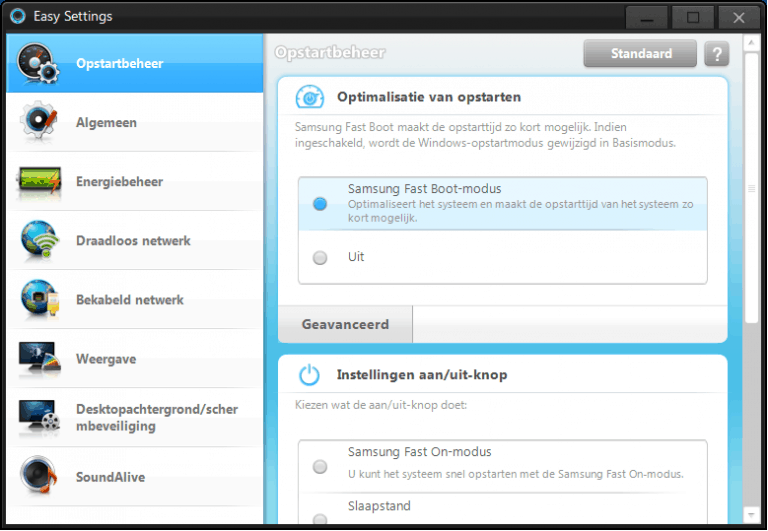
Easy Settings
Net als bij de Series 5 levert Samsung ook bij de Series 9 een applicatie genaamd Easy Settings. In deze applicatie is het mogelijk om een aantal zaken in te stellen. Een opvallend onderdeel is de Samsung Fast Boot-modus, welke standaard uitgeschakeld is. Schakel je deze in, dan zou het systeem sneller op moeten starten, maar dit blijkt uit onze metingen helaas niet bijzonder veel uit te maken. Het systeem start gelukkig toch al zeer snel op.
Ook andere zaken zoals het energiebeheer, de WiFi en het beeldscherm zijn in deze applicatie tot in detail in te stellen. Op zich levert Samsung met deze applicatie een makkelijk, overzichtelijk en centraal punt waar ook de mensen met wat minder technische kennis nog redelijk makkelijk allerlei details van het systeem kunnen aanpassen, zonder diep te moeten graven in het configuratiescherm van Windows.